DOS 5
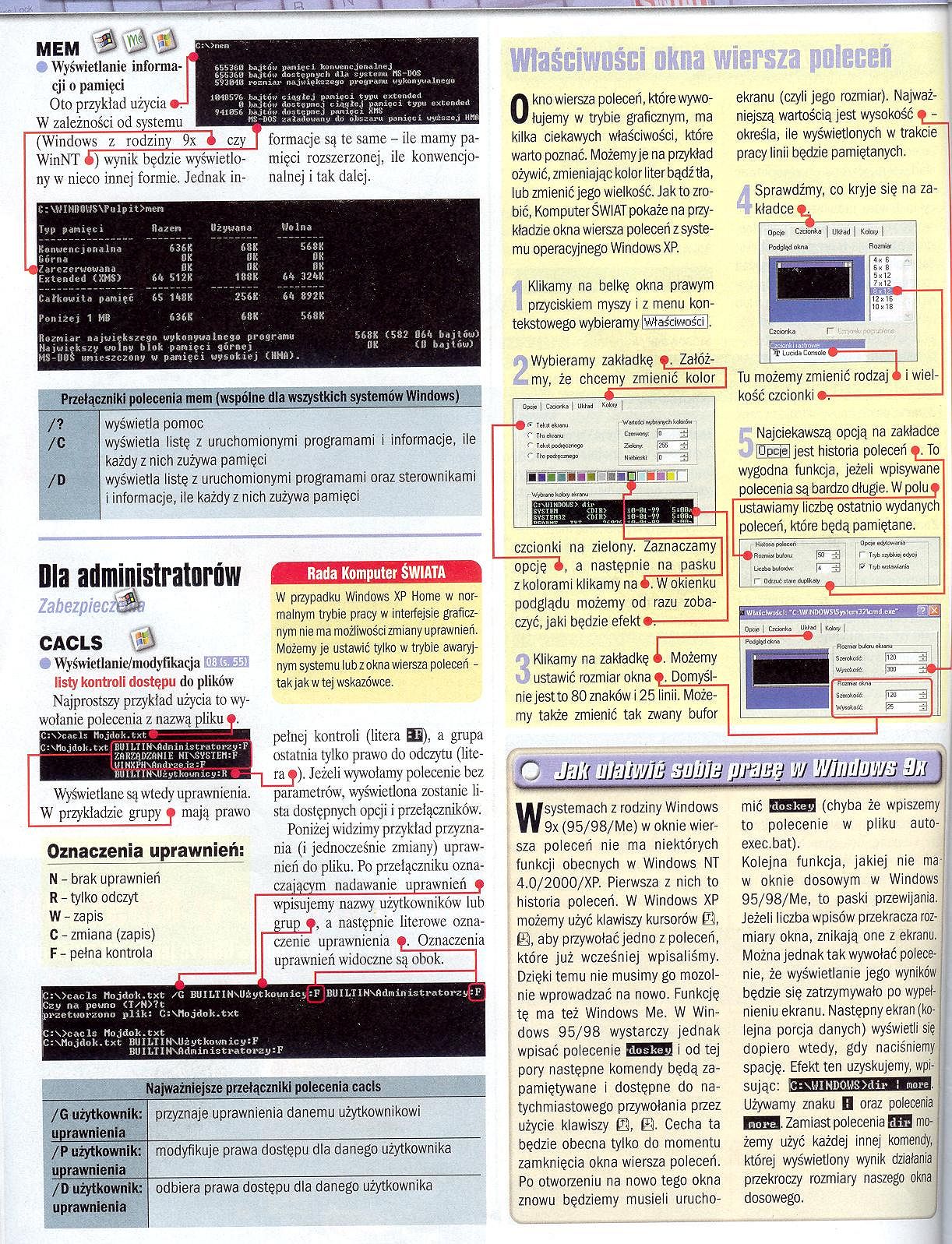
■-.o.* \ n. yg .v
■-.o.* \ n. yg .v

. Przełączniki polecenia mem (wspólne dla wszystkich systemówWindows) ;
wyświetla pomoc
wyświetla listę z uruchomionymi programami i informacje, ile każdy z nich zużywa pamięci
wyświetla listę z uruchomionymi programami oraz sterownikami i informacje, ile każdy z nich zużywa pamięci
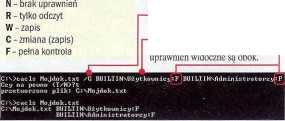
|
Najważniejsze przełączniki polecenia cacls | |
|
/G użytkownik: uprawnienia |
przyznaje uprawnienia danemu użytkownikowi |
|
/P użytkownik: uprawnienia |
modyfikuje prawa dostępu dla danego użytkownika |
|
/D użytkownik: uprawnienia |
odbiera prawa dostępu dla danego użytkownika |

formacje są te same - ile mamy pamięci rozszerzonej, ile konwencjonalnej i tak dalej.
Właściwości okna wiersza poleceń
Okno wiersza poleceń, które wywołujemy w trybie graficznym, ma kilka ciekawych właściwości, które warto poznać. Możemy je na przykład ożywić, zmieniając kolor liter bądź tła, lub zmienić jego wielkość. Jak to zrobić, Komputer ŚWIAT pokaże na przykładzie okna wiersza poleceń z systemu operacyjnego Windows XP.
1 Klikamy na belkę okna prawym przyciskiem myszy i z menu kontekstowego wybieramy Iwłaściwosci].
> Wybieramy zakładkę ę. Załóż-, my, że chcemy zmienić kolor

] Tu możemy zmienić rodzaj • i wielkość czcionki *r-

Najciekawszą opcją na zakładce fOpcjel jest historia poleceń f. To wygodna funkcja, jeżeli wpisywane polecenia są bardzo długie. W polu ?
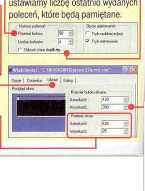
C Juli uhiiwi juhlu jimm 'u 'jJlmlam H;i)
MEM $ j y
; Wyświetlanie informacji o pamięci
Oto przykład użycia W zależności od systemu (Windows z rodziny 9x 4 czy WinNT 4) wynik będzie wyświetlo-ny w nieco innej formie, Jednak in-
Dla administratorów
Zabezpiecmte CACŁS #
® Wyświetlanie/modyfikacja frMa-aS listy kontroli dostępu do plików
Najprostszy' przykład użycia to \vy-wolanie polecenia z nazwą pliku f
Wyświetlane są wtedy uprawnienia. W przykładzie grupy • mają prawo
Oznaczenia uprawnień;
e awaryjnym systemu lubzoknawiersza poleceń -takjakwtej wskazówce.
pełnej kontroli (litera BE), a grupa ostatnia tylko prawo do odczytu (litera y). Jeżeli wywołamy polecenie bez parametrów, wyświetlona zostanie lista dostępnych opcji i przełączników.
Poniżej widzimy przykład przyznania (i jednocześnie zmiany) uprawnień do pliku. Po przełączniku ozna-czającym nadawanie uprawnień + wpisujemy nazwy' użytkowników lub _ następnie literowe oznaczenie uprawnienia f. Oznaczenia uprawnień widoczne są obok.
czcionki na zielony. Zaznaczamy opcję 4, a następnie na pasku z kolorami klikamy na 4. W okienku podglądu możemy od razu zobaczyć, jaki będzie efekt*
3 Klikamy na zakładkę 4. Możemy ustawić rozmiar okna Domyśl-nie jestto 80 znaków i 25 linii. Możemy także zmienić tak zwany bufor
W systemach z rodziny Windows 9x (95/98/Me) w oknie wiersza poleceń nie ma niektórych funkcji obecnych w Windows NT 4.0/2000/XP. Pierwsza z nich to historia poleceń. W Windows XP możemy użyć klawiszy kursorów 0, 0, aby przywołać jedno z poleceń, które już wcześniej wpisaliśmy. Dzięki temu nie musimy go mozolnie wprowadzać na nowo. Funkcję tę ma też Windows Me. W Windows 95/98 wystarczy jednak wpisać polecenie ŁMklMiJ i od tej pory następne komendy będą zapamiętywane i dostępne do natychmiastowego przywołania przez użycie klawiszy @, 0. Cecha ta będzie obecna tylko do momentu zamknięcia okna wiersza poleceń. Po otworzeniu na nowo tego okna znowu będziemy musieli urucho-ekranu (czyli jego rozmiar). Najważniejszą wartością jest wysokość f -określa, ile wyświetlonych w trakcie pracy linii będzie pamiętanych.
4 Sprawdźmy, co kryje się na zakładce f.
mić Łt-IHtUBl (chyba że wpiszemy to polecenie w pliku auto-exec.bat).
Kolejna funkcja, jakiej nie ma-i w oknie dosowym w Windows | 95/98/Me, to paski przewijania. Jeżeli liczba wpisów pizekracza rozmiary okna, znikają one z ekranu. Można jednak tak wywołać polecenie, że wyświetlanie jego wyników będzie się zatrzymywało po wypełnieniu ekranu. Następny ekran (kolejna porcja danych) wyświetli się dopiero wtedy, gdy naciśniemy spację. Efekt ten uzyskujemy, wpi-
Używamy znaku B oraz polecenia I BflWU. Zamiast polecenia EB3 mo- li żerny użyć każdej innej komendy, .I której wyświetlony wynik działania przekroczy rozmiary naszego okna
Wyszukiwarka
Podobne podstrony:
IMGP0606 2. Charakterystyka rzek. 2,1. Ooólne cechy charakterystyczne rzek. Są to cechy wspólne dla
KIERUNEK: ENERGETYKAPRZEDMIOTY WSPÓLNE DLA WSZYSTKICH SPECJALNOŚCI (semestry I-III) — Przedmioty
IMGT61 IM €#»*• N,Qtofin dtitaka m ralnte jemt Jul wspólna dla wszystkich członków
ZADANIA WSPÓLNE DLA WSZYSTKICH UCZESTNIKÓW REAGOWANIA KRYZYSOWEGO: a) wzajemna wymiana informacji o
Zadanie 14. (2 pkt) Wymień dwie cechy budowy morfologicznej, które są wspólne dla wszystkich stawono
IMGP0604 2. Charakterystyka rzek.2-1 Ogólne cechy charakterystyczne rzek. Są to cechy wspólne dla ws
Warunkiem niezbędnym dla samokontroli jest wyposażenie kierowników w przejrzyste, wspólne dla wszyst
RYSUNKI 04 Uwag; Części wspólne dla wszystkich wagonów mają taki sam numer (1...99), (np. zestawy ko
DSC02759 Nowe rozwiązania programowe] przyjątonasMące roa/ ązm, wspólne dla wszystkich przedmiotów,
uruchomione 7 września 2004 repozytorium mediów wspólne dla wszystkich projektów Wikimedia • powstał
maszyny�2 DANE WSPÓLNE DLA WSZYSTKICH WARIANTÓW Współczynniki do obliczania prędkości obwodowej (g
KOLOKWIUM ZALICZENIOWE Wspólne dla wszystkich studentów uczestniczących w kursie Termin i miejsce ko
Moduły wspólne dla wszystkich specjalności Nr kat. ROK III SEMESTR
OPISY KURSÓWDLA STUDIÓW NIESTACJONARNYCH II STOPNIA KURSY WSPÓLNE DLA WSZYSTKICH SPECJALNOŚCI
Blok ogólnozawodowy1. Blok ogólnozawodowy Wspólny dla wszystkich dziedzin, w których prowadzone jest
schemat ideowy Żółty - to 12 Vo!t z molexa Zielony to 5 Vołt z molexa Niebieski to minus (wspól
więcej podobnych podstron